百度网盘是很多用户们都在使用的一款存储工具,在这里用户们在修改同步文件厚不知道位置在哪里?用户们可以直接的打开同步网盘页面之后找到设置图标,之后点击更换同步目录选项来进行设置就可以了。下面就让本站来为用户们来仔细的介绍一下百度网盘更换同步文件保存位置的方法吧。百度网盘更换同步文件保存位置的方法1、第一步,我们先点击打开百度网盘软件,然后在百度网盘页面中再点击打开同步选项。
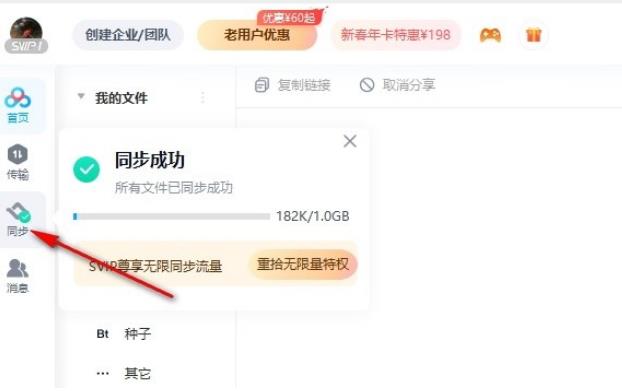
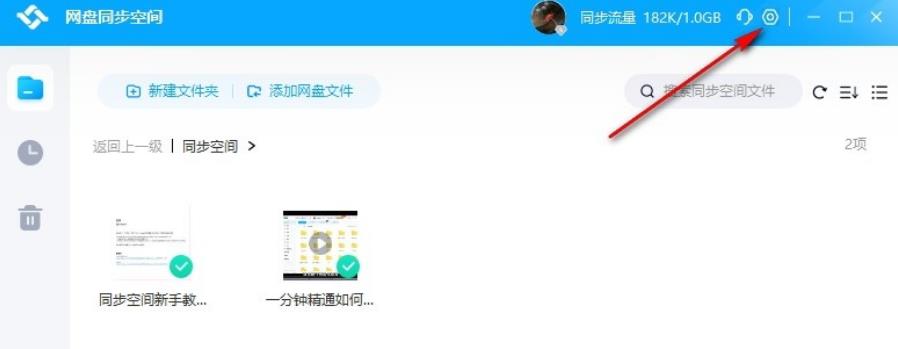
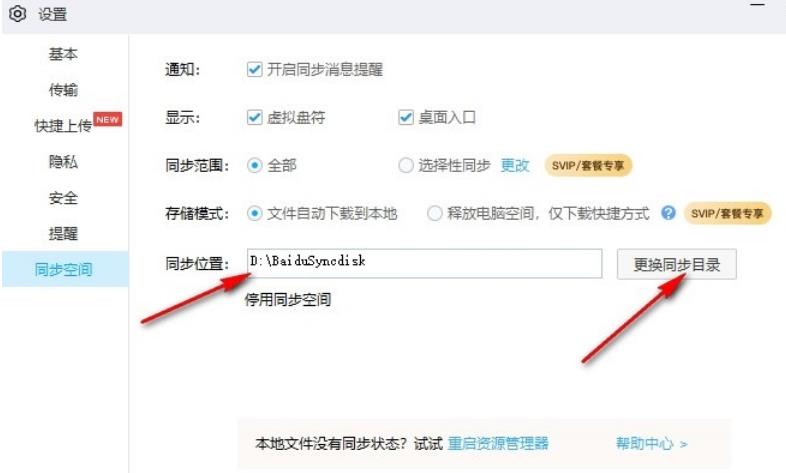
5、第五步,点击确定选项后,同步文件保存位置更换完成,最后在弹框中点击确定选项即可。
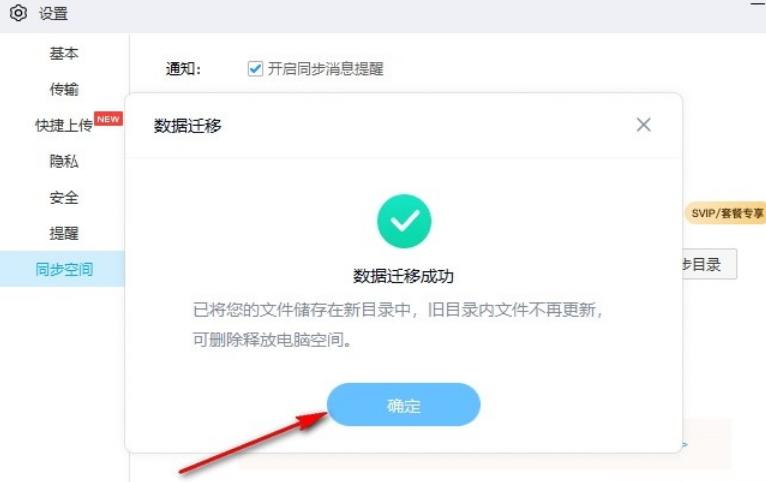
以上是百度网盘修改后的同步文件在哪里 百度网盘更换同步文件保存位置的方法的详细内容。更多信息请关注PHP中文网其他相关文章!




